بالرغم من وجود العديد من برامج إدارة كلمات المرور المتاحة، مازال العديد من الأشخاص لا يقومون باستخدامهم. إضافة على ذلك، إنشاء كلمات مرور قوية وفريدة ومحاولة تذكرهم بنفسك يعني دائماً وجود فرصة نسيان توثيقاتك. لذا، إذا نسيت كلمة سر Apple ID وتريد استردادها بسهولة، فلا تقلق لأن خاصية استرداد الحساب الخاصة بشركة Apple يمكنها إنقاذك من العديد من المشاكل. إليك كيفية استرداد حساب iCloud بدون فقدان أي بيانات.
كيفية استخدام استرداد حساب iCloud على iOS 15، iPadOS 15، وmacOS 12 Monterey.
كبدايةً، دعنا نفهم جيداً خدمة استرداد حساب iCloud وكيف تسمح لك باسترداد حسابك!
- ما هو استرداد حساب iCloud وكيف يعمل؟
- ما هي أنواع البيانات التي ستسمح لك خدمة استرداد بيانات iCloud باستعادتها؟
- كيفية إضافة جهات اتصال استرداد الحساب على أيفون وايباد
- كيفية إضافة جهات اتصال استرداد الحساب على Mac
- كيفية إنشاء مفتاح استرداد الحساب على أيفون وايباد
- كيفية إنشاء مفتاح استرداد الحساب على Mac
ما هو استرداد حساب iCloud وكيف يعمل؟
استرداد حساب iCloud هو مصمم لمساعدتك على استرداد حسابك بأمان. بسبب مشاكل تتعلق بالخصوصية، خدمة استرداد الحساب لا يمكنها استعادة بيانات محددة. للمساعدة في استرداد كل البيانات، هي تسمح لك بإضافة شخص ما كجهة اتصال الاسترداد أو إعداد مفتاح استرداد.
إذا لم تستطيع الدخول لحساب iCloud في وقت ما، ستحتاج لمكالمة جهات اتصال الاسترداد الخاصة بك للحصول على رمز. باستخدام مفتاح الاسترداد، ستستطيع إعادة تعيين كلمة سرك واسترداد حسابك.
أبق في ذهنك أنك إذا ما صادفت فقدان مفتاح الاسترداد الخاص بك ولم تستطيع الدخول لجهازك، فلن تستطيع الوصول لحسابك أو بياناتك. ولكن يمكنك تجربة بعض برامج إلغاء قفل iPhone لإزالة Apple ID، انقر هنا للانتقال إلى نهاية هذه المقالة لمعرفة كيفية إزالة كلمة سر Apple ID إذا نسيتها.
ما هي أنواع البيانات التي ستسمح لك خدمة استرداد بيانات iCloud باستعادتها؟
خدمة استرداد بيانات iCloud يمكن أن تسمح لك باستعادة معظم بياناتك بما في ذلك:
- الصور
- الفيديوهات
- نسخ الجهاز الاحتياطية
- التذكيرات
- الملاحظات
بالرغم من ذلك، يجب الملاحظة أن البيانات المشفرة كلياً بين طرفين مثل معلوماتك الصحية، مدة "استخدام الجهاز"، وسلسلة المفاتيح (Keychain) لن يمكن استعادتها أبداً. بجانب ذلك، خدمة استرداد بيانات iCloud أيضاً تسمح لك بعرض الصور الخاصة بك، التذكيرات، الملاحظات، والملفات الأخرى على iCloud.com، بدون أخذ إذن الدخول أولاً من جهازك الموثوق به.
كيفية إضافة جهات اتصال استرداد الحساب على أيفون وايباد
يمكنك إضافة جهة اتصال استرداد الحساب مباشرة من إعدادات Apple ID على جهاز iOS/ iPadOS الخاص بك.
1. أفتح تطبيق الإعدادات/Settings على الايفون أو الايباد الخاص بك واضغط على ملفك الشخصي.
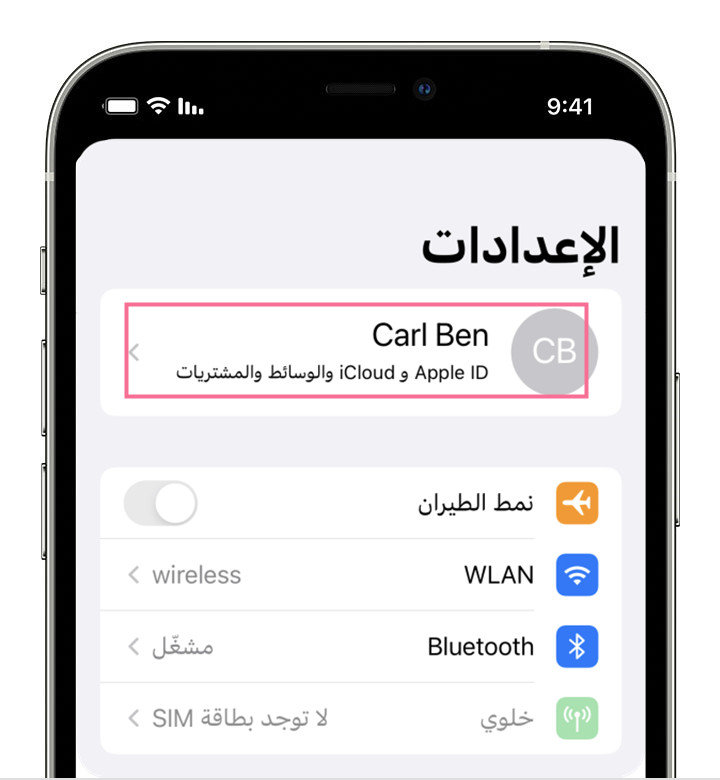
2. الآن، حدد كلمة السر والأمن/Password & Security.
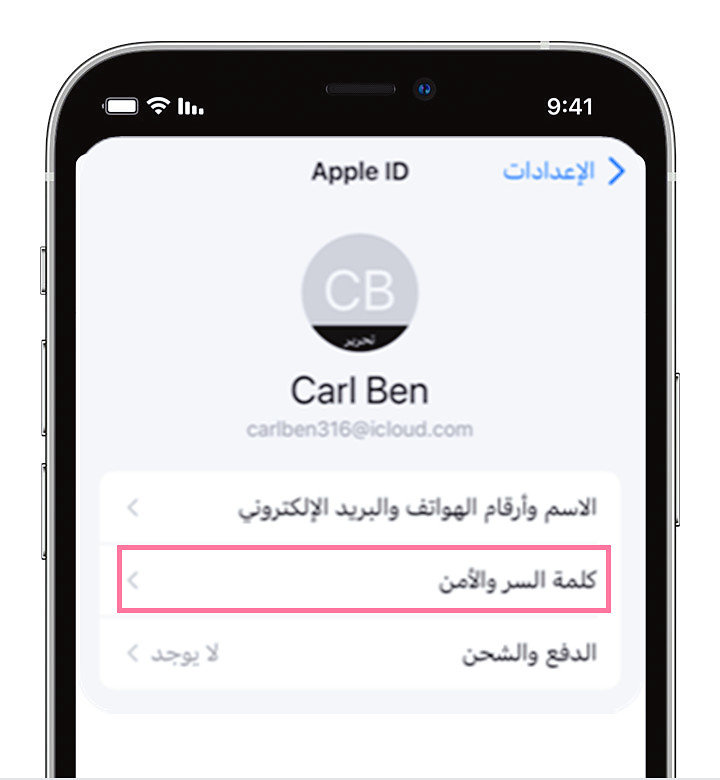
3. تالياً، حدد استرداد الحساب/Account Recovery.
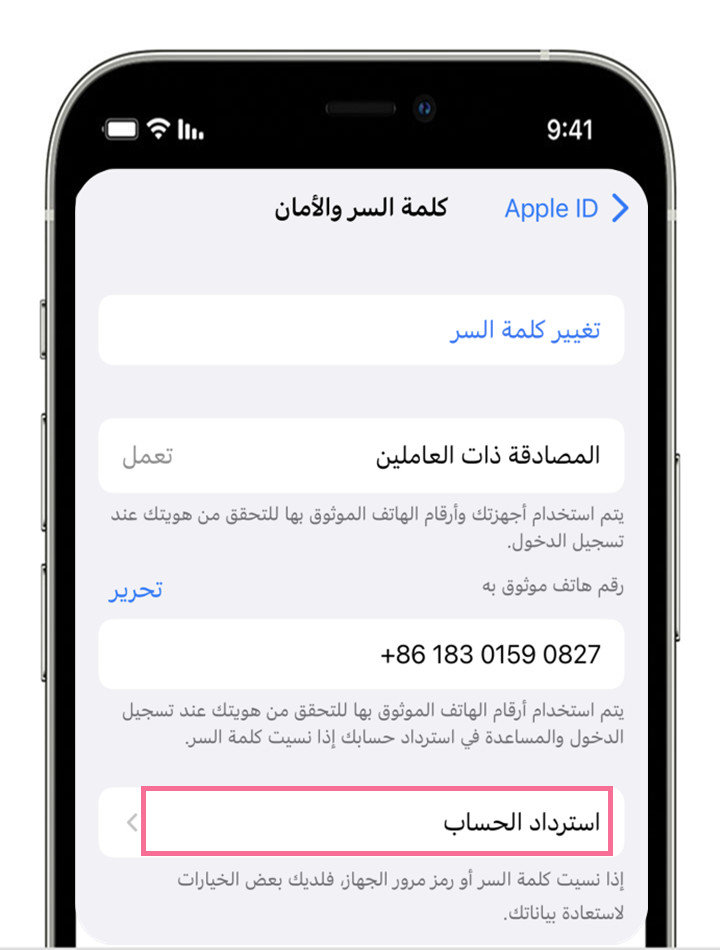
4. بعد ذلك، أختر إضافة جهة اتصال استرداد/Add Recovery Contact ومن ثم اضغط على إضافة جهة اتصال استرداد/ Add Recovery Contact مرة أخرى للمتابعة.
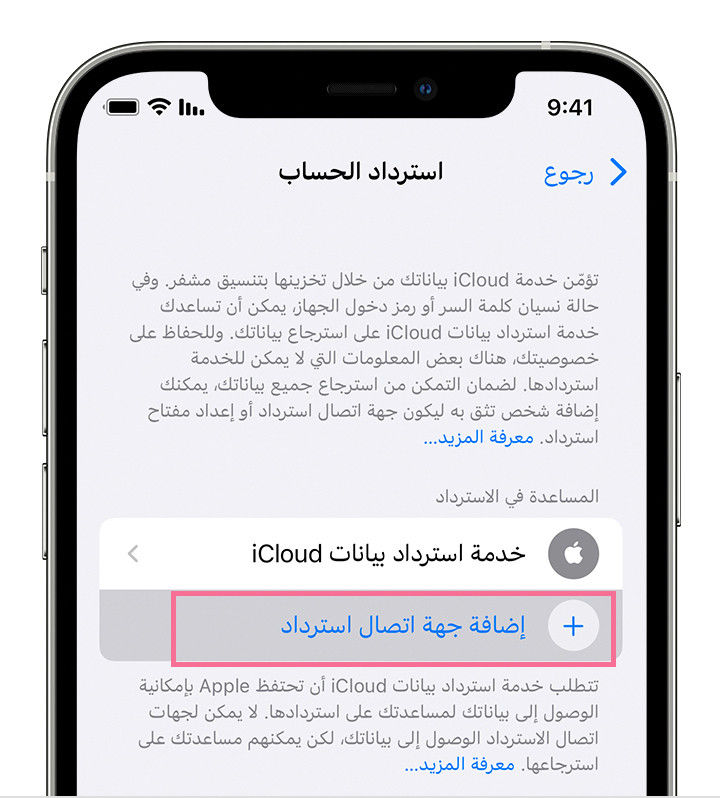
5. الآن، أدخل كلمة سر Apple ID لتسجيل الدخول. بعد ذلك، أتبع التعليمات لإضافة جهة اتصال استرداد. من الجدير بالذكر أنك يمكنك إضافة العديد من جهات الاتصال لاسترداد الحساب.
كيفية إضافة جهات اتصال استرداد الحساب على Mac
1. أفتح تفصيلات النظام/System Preferences على Mac الخاص بك.
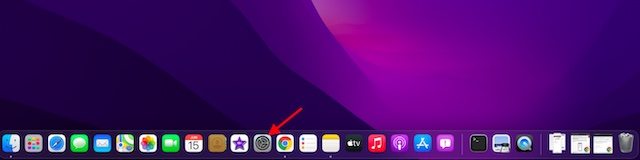
2. الآن، اضغط على Apple ID.
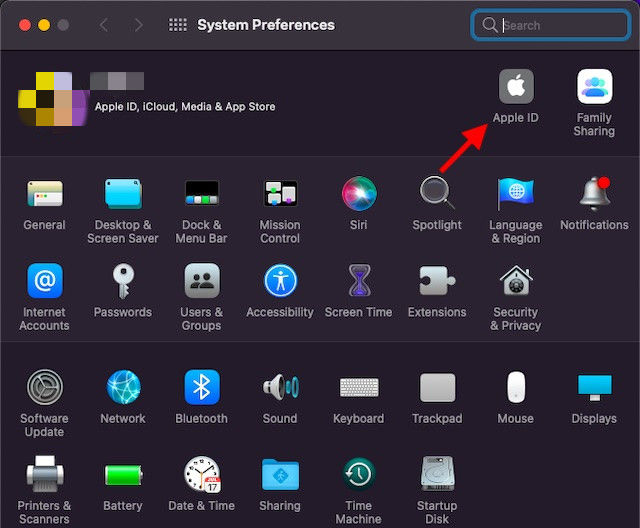
3. تالياً، اضغط على كلمة السر والأمن/Password & Security.
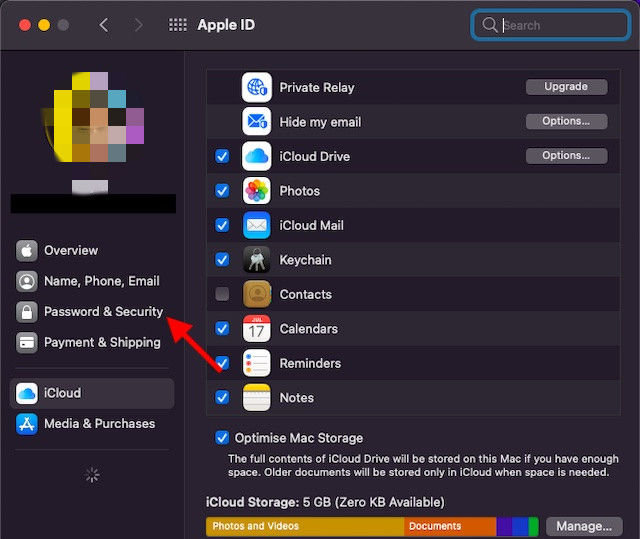
4. بعد ذلك، مباشرة بجوار استرداد الحساب/Account Recovery، انقر على إدارة/Edit.
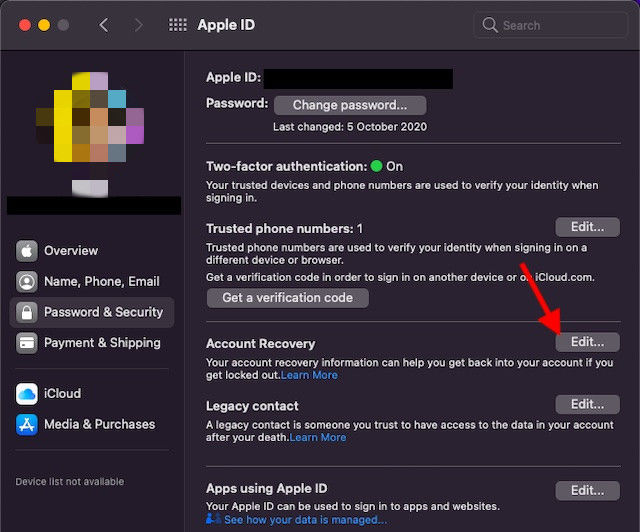
5. الآن، اضغط على زر "+" الموجود بقسم خدمة استرداد بيانات iCloud (Cloud Data Recovery).
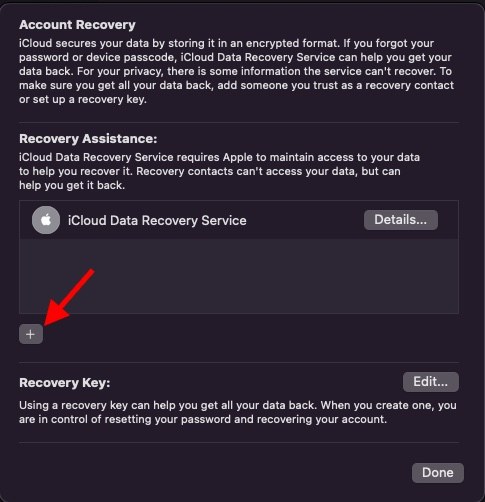
6. اخيراً، اضغط على إضافة جهة اتصال استرداد/ Add Recovery Contact ومن ثم أتبع التعليمات لإضافة جهات أتصال موثوق بها لاسترداد الحساب.
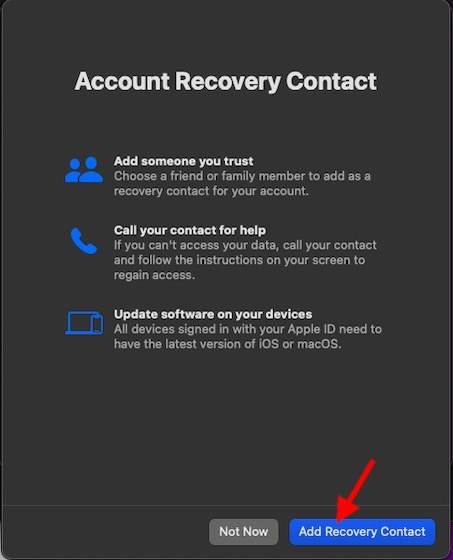
كيفية إنشاء مفتاح استرداد الحساب على أيفون وايباد
1. أفتح تطبيق الإعدادات/ Settings واضغط على ملفك الشخصي.
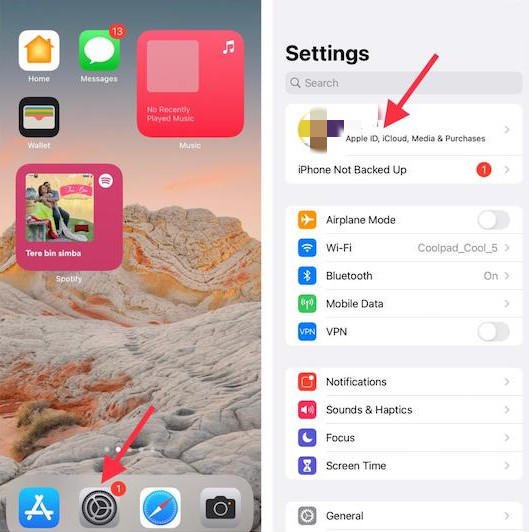
2. الآن، حدد كلمة السر والأمن/Password & Security.
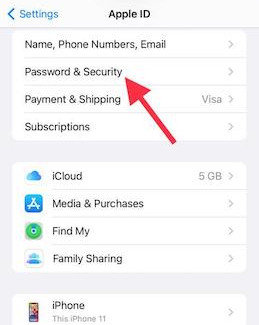
3. تالياً، اضغط على استرداد الحساب/Account Recovery.
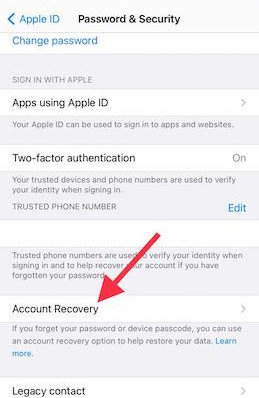
4. بعد ذلك، اضغط على مفتاح الاسترداد/Recovery Key ثم قم بتشغيل المفتاح. ستظهر نافذة منبثقة تعرض، "هل أنت متأكد أنك تريد إنشاء مفتاح استرداد؟ إذا فقدت مفتاح الاسترداد وتعذر عليك الوصول إلى أجهزتك، فلن تتمكن Apple من مساعدتك في استعادة الوصول إلى حسابك أو بياناتك". اضغط على خيار استخدام مفتاح الاسترداد/ Use Recovery Key في النافذة المنبثقة. بعد ذلك، اتبع التعليمات لإنشاء مفتاح استرداد.
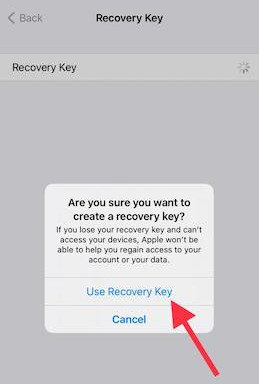
كيفية إنشاء مفتاح استرداد الحساب على Mac
1. قم بتشغيل تفضيلات النظام/ System Preferencesعلى جهاز Mac الخاص بك.
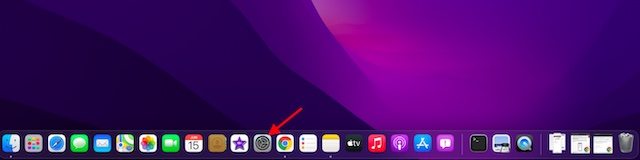
2. الآن، اضغط على Apple ID.
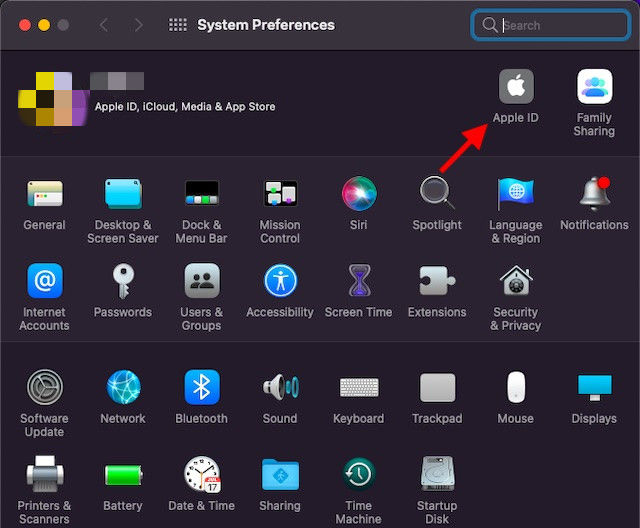
3. تالياً، حدد كلمة السر والأمن/Password & Security.
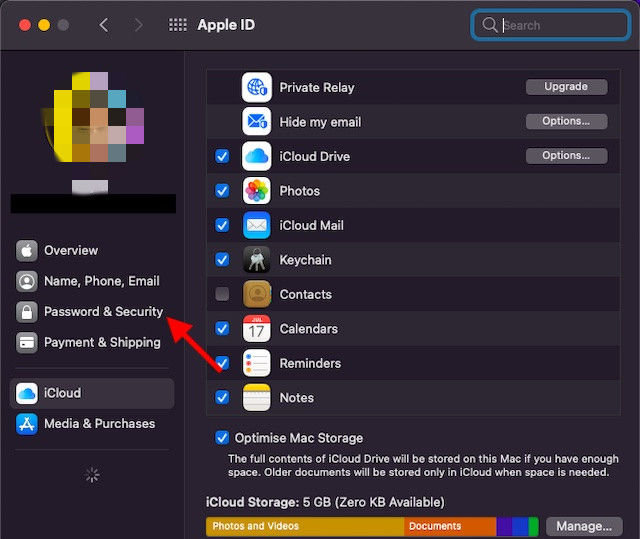
4. بعد ذلك، مباشرة بجوار استرداد الحساب/Account Recovery، انقر على إدارة/Edit.
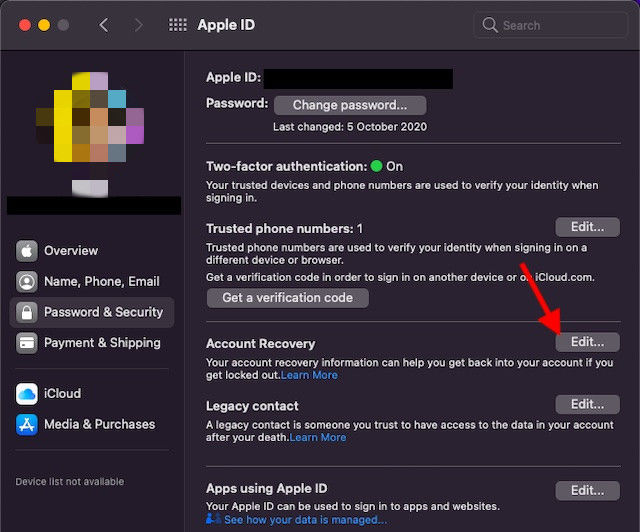
5. يلي ذلك الضغط على إدارة/Edit الموجودة مباشرة بجانب مفتاح الاسترداد وأتبع التعليمات لإنشاء مفتاح استرداد حساب لحساب iCloud الخاص بك.
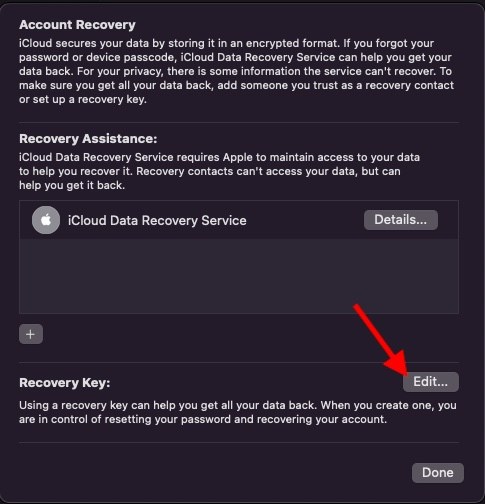
استخدم استرداد حساب iCloud لاستعادة حسابك بأمان
هذا كل ما في الأمر! نأمل ألا تلعن نفسك بعد الآن لنسيان كلمة سر Apple ID الخاصة بك. مع خاصية استرداد الحساب الآمنة والموثوق بها إلى حد كبير تحت تصرفك، يجب ألا يشكل استرداد حسابك مشكلة. بالمناسبة، تأكد من أن رقم هاتفك المرتبط بـ Apple ID هو الرقم الصحيح، وإذا لم يكن كذلك، فيمكنك بسهولة تغيير رقم هاتفك المرتبط بـ Apple ID أيضًا.
